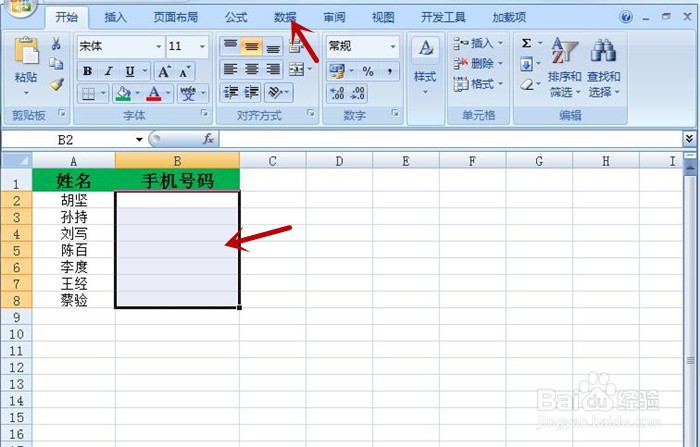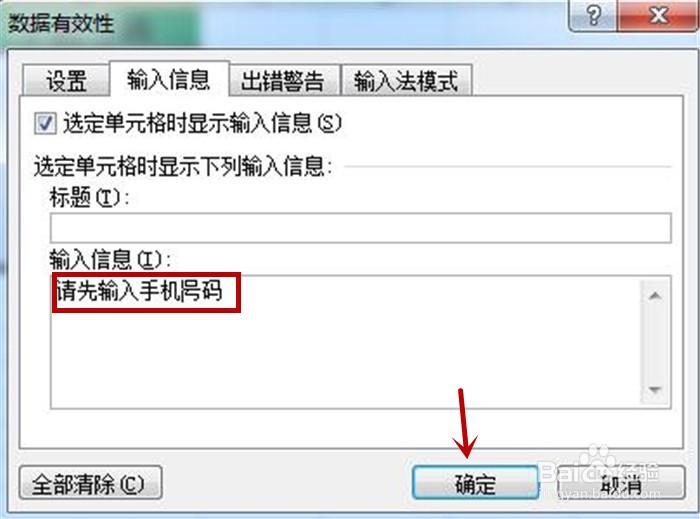Excel表格中如何设置提示手机号码信息
1、电脑桌面双击苇质缵爨Excel2007图标打开表格界面,导入或录入一列姓名信息,在B1单元格输入“手机号码”,按回车确认
2、鼠标快速选中B2-B8单元格,然后点击功能区中的“数据”选项卡
3、鼠标再次点击“数据工具”组内的“数据有效性”命令
4、弹出“数据有效性”对话框,点击“输入信息”选项卡
5、在“输入信息”选项下“输入信息”文本框中输入“请先输入手机号码”,然后点击“确定”按钮
6、在表格上鼠标点击B2-B8任一单元格都会弹出”请输入手机号码“提示信息,如图
声明:本网站引用、摘录或转载内容仅供网站访问者交流或参考,不代表本站立场,如存在版权或非法内容,请联系站长删除,联系邮箱:site.kefu@qq.com。
阅读量:48
阅读量:71
阅读量:22
阅读量:92
阅读量:49